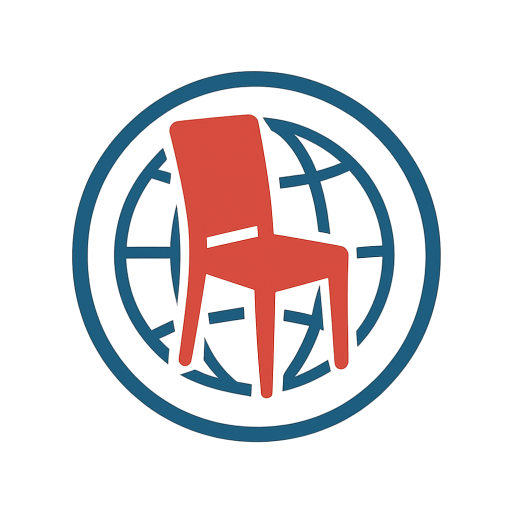Trong thế giới kỹ thuật số ngày nay, việc trình bày tài liệu chuyên nghiệp là yếu tố then chốt giúp bạn tạo ấn tượng mạnh mẽ. Một mẫu văn bản Word được thiết kế tốt không chỉ tiết kiệm thời gian mà còn đảm bảo tính nhất quán và thẩm mỹ cho mọi văn bản. Dù bạn là người dùng cá nhân hay doanh nghiệp, việc nắm vững cách tùy chỉnh và bảo mật các mẫu tài liệu trong Word sẽ nâng cao đáng kể hiệu quả công việc. Bài viết này sẽ hướng dẫn bạn khám phá sức mạnh tiềm ẩn của các mẫu tài liệu Word và cách tận dụng chúng một cách tối ưu nhất.
Sức Mạnh Của Mẫu Văn Bản Word Chuyên Nghiệp
Các mẫu văn bản Word đóng vai trò vô cùng quan trọng trong việc chuẩn hóa tài liệu, từ hợp đồng, báo cáo cho đến thư từ kinh doanh. Chúng cung cấp một cấu trúc sẵn có, định dạng đồng nhất, giúp người dùng không phải bắt đầu lại từ đầu mỗi khi tạo một tài liệu mới. Điều này không chỉ giúp tiết kiệm hàng giờ làm việc mà còn đảm bảo rằng tất cả các văn bản của bạn đều thể hiện sự chuyên nghiệp và nhất quán, một yếu tố cực kỳ quan trọng đối với hình ảnh thương hiệu của bất kỳ tổ chức hay cá nhân nào. Việc sử dụng các mẫu tài liệu Word còn giúp giảm thiểu lỗi định dạng và tăng cường khả năng cộng tác.
Sự linh hoạt là một trong những ưu điểm lớn nhất của mẫu văn bản Word. Thay vì phải tự căn chỉnh lề, chọn phông chữ, hoặc thêm các thành phần lặp lại, một mẫu sẵn có sẽ làm tất cả những điều đó cho bạn. Hơn nữa, với các công cụ tích hợp sẵn của Word, bạn có thể dễ dàng tùy chỉnh những mẫu này để phù hợp với từng nhu cầu cụ thể, từ việc thay đổi bố cục đơn giản cho đến việc thêm các yếu tố tương tác phức tạp, biến mỗi tài liệu thành một tác phẩm độc đáo nhưng vẫn giữ được tính chuyên nghiệp.
Quy Trình Cập Nhật và Tùy Biến Mẫu Văn Bản Word Hiện Có
Việc duy trì các mẫu văn bản Word luôn được cập nhật là điều cần thiết để đảm bảo chúng phản ánh đúng nhu cầu và xu hướng hiện tại của bạn hoặc tổ chức. Dù bạn bắt đầu từ một mẫu tài liệu Word có sẵn của Microsoft hay đang làm việc trên một mẫu tự tạo, quá trình cập nhật rất đơn giản và trực quan.
Để thực hiện việc này, trước tiên bạn cần mở tệp mẫu mà mình muốn chỉnh sửa. Hãy truy cập tab “Tệp” trong Word, sau đó chọn “Mở”. Tiếp theo, nhấp đúp vào “PC này” để duyệt đến thư mục lưu trữ các mẫu của bạn. Thông thường, các mẫu Office Tùy chỉnh thường nằm trong mục “Tài liệu của Tôi”. Sau khi tìm thấy và chọn mẫu cần thiết, hãy nhấp “Mở”. Lúc này, bạn có thể tự do thực hiện bất kỳ thay đổi nào mong muốn, từ chỉnh sửa văn bản, định dạng cho đến việc thêm hoặc bớt các yếu tố. Khi đã hoàn tất các chỉnh sửa, hãy nhớ lưu và đóng mẫu để áp dụng những thay đổi đó. Quá trình này giúp bạn duy trì các mẫu văn bản Word luôn phù hợp và hiệu quả.
Khai Thác Tiềm Năng Khối Dựng (Building Blocks) Trong Word
Các khối dựng (Building Blocks) là một tính năng mạnh mẽ trong Word, cho phép người dùng lưu trữ và tái sử dụng các mẫu nội dung hoặc các phần tài liệu thường xuyên được sử dụng. Tưởng tượng bạn có những đoạn văn bản, bảng biểu, đầu trang, chân trang, hoặc bìa trang mà bạn thường xuyên sử dụng trong các tài liệu khác nhau. Thay vì phải sao chép và dán thủ công, bạn có thể lưu chúng dưới dạng khối dựng và chèn vào bất cứ lúc nào chỉ với vài cú nhấp chuột.
Ví dụ, nếu bạn thường xuyên tạo các báo cáo, bạn có thể tạo một mẫu báo cáo Word và cung cấp cho người dùng nhiều lựa chọn thư giới thiệu hoặc đoạn mở đầu khác nhau dưới dạng các khối dựng. Khi người dùng tạo báo cáo dựa trên mẫu của bạn, họ chỉ cần chọn khối dựng phù hợp nhất với nhu cầu của mình. Điều này không chỉ tăng tốc độ tạo tài liệu mà còn đảm bảo tính nhất quán trong nội dung, giảm thiểu sai sót và nâng cao tính chuyên nghiệp cho mọi văn bản. Việc phân phối các khối dựng kèm theo mẫu văn bản Word của bạn sẽ giúp người dùng tận dụng tối đa những thành phần đã được chuẩn hóa.
Tối Ưu Tương Tác Với Điều Khiển Nội Dung Trong Mẫu Văn Bản
Để biến một mẫu văn bản Word tĩnh thành một biểu mẫu động và tương tác, việc thêm và cấu hình các điều khiển nội dung là điều không thể thiếu. Các điều khiển nội dung cho phép người dùng nhập dữ liệu, chọn từ danh sách, hoặc chèn hình ảnh một cách dễ dàng và có cấu trúc. Chúng bao gồm các tùy chọn như điều khiển văn bản có định dạng, điều khiển ảnh, danh sách thả xuống, hộp tổ hợp, bộ chọn ngày và hộp kiểm.
Việc sử dụng các điều khiển nội dung giúp tạo ra các mẫu biểu mẫu Word linh hoạt, nơi người dùng có thể tùy chỉnh thông tin mà không làm ảnh hưởng đến cấu trúc tổng thể của tài liệu. Chẳng hạn, bạn có thể tạo một danh sách thả xuống cho phép người dùng chọn phòng ban hoặc loại hợp đồng. Nếu bạn cho phép chỉnh sửa danh sách này, người khác có thể thêm hoặc thay đổi các tùy chọn để đáp ứng nhu cầu cụ thể của họ. Để thêm các điều khiển này, bạn cần kích hoạt tab “Nhà phát triển” trên thanh ribbon. Nếu chưa thấy, hãy vào “Tệp”, chọn “Tùy chọn”, sau đó “Tùy chỉnh Ribbon”, chọn “Tab Chính” và đánh dấu vào hộp kiểm “Nhà phát triển” rồi nhấn “OK”.
Điều Khiển Văn Bản: Tự Do Sáng Tạo Hay Giới Hạn Nhập Liệu?
Khi thiết kế một mẫu văn bản Word yêu cầu nhập liệu, bạn có thể chọn giữa hai loại điều khiển văn bản chính: điều khiển nội dung văn bản có định dạng và điều khiển nội dung văn bản thuần túy. Điều khiển văn bản có định dạng mang lại sự linh hoạt tối đa, cho phép người dùng in đậm, in nghiêng, và gõ nhiều đoạn văn bản, phù hợp với các trường hợp cần sự sáng tạo.
Ngược lại, điều khiển nội dung văn bản thuần túy sẽ hạn chế khả năng định dạng và nhập liệu, đảm bảo rằng thông tin được điền vào sẽ giữ nguyên định dạng mặc định của mẫu. Đây là lựa chọn lý tưởng khi bạn muốn duy trì tính nhất quán về giao diện và chỉ cho phép người dùng nhập văn bản cơ bản, ví dụ như tên, địa chỉ hoặc số điện thoại. Để chèn một trong hai loại điều khiển này, hãy chuyển đến tab “Nhà phát triển”, chọn “Chế độ Thiết kế” trong nhóm “Điều khiển”, sau đó chọn “Nội dung Văn bản Có định dạng” hoặc “Nội dung Văn bản Thuần túy”. Việc lựa chọn đúng loại điều khiển văn bản sẽ giúp bạn kiểm soát tốt hơn cách người dùng tương tác với mẫu tài liệu Word của mình.
Chèn Điều Khiển Hình Ảnh: Thêm Trực Quan Vào Mẫu Văn Bản Word
Hình ảnh đóng vai trò quan trọng trong việc truyền tải thông điệp và làm cho tài liệu trở nên sinh động hơn. Khi tạo một mẫu văn bản Word mà bạn muốn người dùng có thể chèn hình ảnh vào các vị trí cụ thể, điều khiển hình ảnh là giải pháp hoàn hảo. Điều này đặc biệt hữu ích cho các mẫu hồ sơ, biểu mẫu đăng ký có ảnh, hoặc các báo cáo cần minh họa trực quan.
Để chèn điều khiển hình ảnh, bạn chỉ cần chọn vị trí trong tài liệu nơi bạn muốn hình ảnh xuất hiện. Sau đó, trên tab “Nhà phát triển”, trong nhóm “Điều khiển”, hãy chọn “Điều khiển Ảnh”. Một khung điều khiển sẽ xuất hiện, cho phép người dùng sau này dễ dàng nhấp vào và chọn hình ảnh từ máy tính của họ để chèn vào. Thẻ alt cho hình ảnh này có thể là: “Hướng dẫn chèn điều khiển ảnh vào mẫu văn bản Word”.
Tạo Lựa Chọn Đa Dạng Với Hộp Tổ Hợp và Danh Sách Thả Xuống
Hộp tổ hợp và danh sách thả xuống là hai loại điều khiển nội dung tuyệt vời để cung cấp cho người dùng một bộ lựa chọn đã xác định trước, đồng thời đảm bảo tính chính xác của dữ liệu. Điểm khác biệt chính là hộp tổ hợp cho phép người dùng vừa chọn từ danh sách bạn cung cấp, vừa có thể tự nhập thông tin riêng của mình. Trong khi đó, danh sách thả xuống chỉ cho phép người dùng chọn từ các tùy chọn có sẵn, đảm bảo dữ liệu nhập vào luôn tuân thủ các giá trị đã được định nghĩa.
Để chèn một trong hai loại điều khiển này vào mẫu văn bản Word của bạn, trên tab “Nhà phát triển”, trong nhóm “Điều khiển”, hãy chọn “Điều khiển Nội dung Hộp Tổ hợp” hoặc “Điều khiển Nội dung Danh sách Thả xuống”. Sau đó, bạn cần chọn điều khiển nội dung vừa chèn và nhấp vào “Thuộc tính”. Trong hộp thoại thuộc tính, bạn sẽ có thể thêm các lựa chọn vào danh sách bằng cách nhấp “Thêm” và nhập “Tên Hiển thị” cho từng lựa chọn, ví dụ như “Có”, “Không” hoặc “Có thể”. Lặp lại bước này cho đến khi tất cả các lựa chọn mong muốn đều có trong danh sách. Bạn cũng có thể điền vào bất kỳ thuộc tính khác bạn muốn.
Nếu bạn muốn ngăn người dùng thay đổi các tùy chọn trong danh sách, hãy chọn hộp kiểm “Không thể sửa nội dung”. Điều này giúp bảo vệ tính toàn vẹn của dữ liệu và đảm bảo rằng chỉ các lựa chọn hợp lệ mới được sử dụng trong mẫu biểu mẫu Word của bạn.
Thêm Tính Năng Lịch Với Điều Khiển Chọn Ngày
Trong nhiều tài liệu và biểu mẫu, việc nhập ngày tháng chính xác là điều cần thiết. Điều khiển bộ chọn ngày cung cấp một giao diện lịch trực quan, giúp người dùng dễ dàng chọn ngày mà không cần phải gõ thủ công, giảm thiểu lỗi nhập liệu và tăng tính thân thiện của mẫu văn bản Word. Đây là tính năng đặc biệt hữu ích cho các hợp đồng, đơn đăng ký, báo cáo sự kiện hoặc bất kỳ tài liệu nào có liên quan đến ngày tháng cụ thể.
Để chèn điều khiển bộ chọn ngày, bạn hãy đặt con trỏ vào vị trí mong muốn trong tài liệu. Sau đó, trên tab “Nhà phát triển”, trong nhóm “Điều khiển”, hãy chọn “Điều khiển Nội dung Bộ chọn Ngày”. Một hộp điều khiển lịch sẽ xuất hiện, cho phép người dùng sau này nhấp vào để hiển thị lịch và chọn ngày mong muốn. Việc này giúp chuẩn hóa định dạng ngày tháng trong toàn bộ tài liệu, nâng cao tính chuyên nghiệp và dễ sử dụng cho mẫu tài liệu Word.
Tích Hợp Hộp Kiểm Tra: Đơn Giản Hóa Quyết Định
Hộp kiểm tra (checkbox) là một công cụ đơn giản nhưng hiệu quả để người dùng đưa ra các lựa chọn “có” hoặc “không”, “đúng” hoặc “sai”. Chúng thường được sử dụng trong các biểu mẫu khảo sát, danh sách kiểm tra, hoặc các phần mềm quản lý nhiệm vụ trong mẫu văn bản Word. Việc sử dụng hộp kiểm giúp người dùng tương tác nhanh chóng và rõ ràng với tài liệu, đồng thời giúp bạn thu thập dữ liệu một cách có cấu trúc.
Để chèn điều khiển hộp kiểm, hãy chọn vị trí bạn muốn hộp kiểm xuất hiện trong mẫu biểu mẫu Word của mình. Sau đó, trên tab “Nhà phát triển”, trong nhóm “Điều khiển”, hãy nhấp vào nút “Nội dung Hộp Kiểm”. Một hộp kiểm nhỏ sẽ được chèn vào vị trí đã chọn, sẵn sàng cho người dùng đánh dấu hoặc bỏ đánh dấu. Điều này giúp đơn giản hóa quá trình nhập liệu và tăng cường khả năng tương tác của các mẫu tài liệu Word của bạn.
Ứng Dụng Khối Dựng Điều Khiển: Tái Sử Dụng Nội Dung Hiệu Quả
Điều khiển khối dựng là một công cụ mạnh mẽ khác, cho phép bạn cung cấp cho người dùng một bộ sưu tập các khối văn bản hoặc thành phần tài liệu đã được xác định trước để họ lựa chọn. Thay vì chèn từng khối dựng riêng lẻ, điều khiển khối dựng đóng vai trò là một “bộ chứa”, giúp quản lý các tùy chọn nội dung phức tạp một cách gọn gàng và dễ dàng truy cập.
Ví dụ, nếu bạn đang xây dựng một mẫu hợp đồng Word, bạn có thể cần thêm các điều khoản pháp lý khác nhau tùy thuộc vào loại hợp đồng cụ thể. Thay vì yêu cầu người dùng tự tìm và chèn, bạn có thể tạo các phiên bản văn bản dự thảo khác nhau dưới dạng điều khiển nội dung văn bản có định dạng. Sau đó, sử dụng điều khiển khối dựng làm bộ chứa để quản lý và cho phép người dùng chọn điều khoản phù hợp. Điều này không chỉ đơn giản hóa quá trình tạo hợp đồng mà còn đảm bảo rằng người dùng luôn chọn đúng văn bản đã được chuẩn hóa. Bạn cũng có thể áp dụng điều khiển khối dựng trong các biểu mẫu phức tạp, nơi cần tùy chỉnh các phần lớn của nội dung dựa trên lựa chọn của người dùng. Để chèn điều khiển khối dựng, chọn vị trí, sau đó trên tab “Nhà phát triển”, trong nhóm “Điều khiển”, chọn “Điều khiển Nội dung Bộ sưu tập Khối Dựng”. Sau đó, bạn cần thiết lập thuộc tính để xác định bộ sưu tập và thể loại của các khối dựng mà bạn muốn hiển thị.
Tùy Chỉnh Chuyên Sâu Các Điều Khiển Trong Mẫu Word
Sau khi đã chèn các điều khiển nội dung vào mẫu văn bản Word, việc thiết lập thuộc tính cho chúng là bước tiếp theo để tinh chỉnh cách người dùng tương tác với biểu mẫu của bạn. Các thuộc tính này cho phép bạn kiểm soát mức độ chỉnh sửa và khả năng xóa bỏ của từng điều khiển, từ đó bảo vệ cấu trúc và nội dung của mẫu tài liệu.
Để đặt hoặc thay đổi thuộc tính cho một điều khiển nội dung, bạn hãy chọn điều khiển đó, sau đó trên tab “Nhà phát triển”, trong nhóm “Điều khiển”, nhấp vào “Thuộc tính”. Trong hộp thoại “Thuộc tính Điều khiển Nội dung”, bạn có thể xác định xem điều khiển có thể bị xóa đi hay có thể chỉnh sửa được khi người khác sử dụng mẫu của bạn. Ngoài ra, để giữ một vài điều khiển nội dung hoặc thậm chí một vài đoạn văn bản liên kết với nhau thành một đơn vị không thể tách rời, bạn có thể chọn các điều khiển hoặc văn bản đó, sau đó trong nhóm “Điều khiển”, nhấp vào “Nhóm”. Ví dụ, nếu bạn có một tuyên bố miễn trừ trách nhiệm dài ba đoạn văn, việc nhóm chúng lại sẽ đảm bảo rằng phần miễn trừ này không thể chỉnh sửa từng phần và chỉ có thể xóa dưới dạng một nhóm duy nhất. Điều này giúp bảo vệ những nội dung quan trọng và tăng tính toàn vẹn của mẫu văn bản Word.
Tạo Hướng Dẫn Sử Dụng Trực Quan Cho Mẫu Word
Một mẫu văn bản Word hiệu quả không chỉ có cấu trúc tốt mà còn phải dễ sử dụng. Văn bản hướng dẫn đóng vai trò quan trọng trong việc nâng cao khả năng sử dụng của mẫu, cung cấp thông tin rõ ràng cho người dùng về cách điền hoặc tương tác với các phần khác nhau của tài liệu. Bằng cách tùy chỉnh văn bản hướng dẫn mặc định trong các điều khiển nội dung, bạn có thể giúp người dùng hoàn thành biểu mẫu một cách nhanh chóng và chính xác.
Để tùy chỉnh văn bản hướng dẫn mặc định, trước tiên hãy chuyển sang “Chế độ Thiết kế” trên tab “Nhà phát triển”, trong nhóm “Điều khiển”. Sau đó, chọn điều khiển nội dung mà bạn muốn sửa đổi văn bản hướng dẫn. Bạn có thể chỉnh sửa trực tiếp văn bản giữ chỗ này và định dạng nó theo bất kỳ cách nào bạn muốn để làm cho nó nổi bật hoặc dễ hiểu hơn. Khi đã hài lòng với văn bản hướng dẫn mới, hãy nhấp lại vào “Chế độ Thiết kế” để tắt tính năng này và lưu các thay đổi. Văn bản hướng dẫn được tùy chỉnh sẽ giúp người dùng mới dễ dàng làm quen với mẫu tài liệu Word của bạn, giảm thiểu câu hỏi và sai sót.
Bảo Vệ Toàn Vẹn Mẫu Văn Bản Word Của Bạn
Bảo vệ mẫu văn bản Word là một bước cực kỳ quan trọng để đảm bảo tính toàn vẹn và an toàn của thông tin. Word cung cấp nhiều tùy chọn bảo vệ, từ việc khóa các điều khiển nội dung cụ thể cho đến bảo vệ toàn bộ tài liệu bằng mật khẩu, ngăn chặn người khác vô tình hoặc cố ý xóa hay chỉnh sửa các phần quan trọng.
Bảo Vệ Từng Phần Nội Dung Trong Mẫu Văn Bản
Bạn có thể áp dụng bảo vệ cho từng điều khiển nội dung hoặc một nhóm điều khiển trong mẫu văn bản Word của mình. Điều này giúp bạn kiểm soát chặt chẽ những phần nào của tài liệu có thể được thay đổi. Để thực hiện điều này, hãy mở mẫu bạn muốn thêm chức năng bảo vệ. Chọn điều khiển nội dung bạn muốn hạn chế thay đổi; bạn có thể chọn nhiều điều khiển bằng cách giữ phím CTRL trong khi nhấp.
Trên tab “Nhà phát triển”, trong nhóm “Điều khiển”, hãy chọn “Nhóm”, sau đó chọn “Lại nhóm”. Tiếp theo, nhấp vào “Thuộc tính”. Trong hộp thoại “Thuộc tính Điều khiển Nhóm”, dưới mục “Khóa”, bạn có hai tùy chọn chính. Bạn có thể chọn hộp kiểm “Không thể xóa điều khiển nội dung” để người dùng không thể xóa điều khiển đó khỏi mẫu nhưng vẫn có thể chỉnh sửa nội dung bên trong. Hoặc chọn “Không thể sửa điều khiển nội dung” để cho phép xóa điều khiển nhưng không thể thay đổi nội dung bên trong. Tùy chọn này hữu ích khi bạn muốn bảo vệ các đoạn văn bản cố định, như một tuyên bố miễn trừ trách nhiệm, đảm bảo văn bản luôn không đổi nhưng vẫn có thể được xóa nếu không cần thiết.
Đặt Mật Khẩu Cho Mẫu Tài Liệu Word
Để bảo vệ toàn bộ mẫu văn bản Word của bạn khỏi những chỉnh sửa không mong muốn và chỉ cho phép những người có mật khẩu truy cập hoặc thay đổi, bạn có thể gán mật khẩu cho tài liệu. Đây là một phương pháp bảo mật mạnh mẽ, đặc biệt quan trọng cho các tài liệu chứa thông tin nhạy cảm.
Hãy mở mẫu bạn muốn gán mật khẩu. Trên tab “Xem lại”, trong nhóm “Bảo vệ”, chọn “Hạn chế Sửa”. Trước khi thực hiện bước này, hãy đảm bảo bạn đã chọn các tùy chọn dưới mục “1. Hạn chế định dạng” hoặc “2. Hạn chế chỉnh sửa” hoặc cả hai, nếu không nút “Có, Bắt đầu áp dụng Bảo vệ” sẽ bị mờ. Tiếp theo, dưới “3. Bắt đầu thực thi”, chọn “Có, Bắt đầu áp dụng Bảo vệ”. Một hộp thoại sẽ xuất hiện yêu cầu bạn nhập mật khẩu mới và xác nhận mật khẩu. Điều quan trọng là phải sử dụng một mật khẩu mạnh bao gồm chữ thường, chữ hoa, số và biểu tượng để tăng cường tính bảo mật. Một mật khẩu yếu rất dễ bị đoán.
Cảnh báo quan trọng: Hãy nhớ mật khẩu của bạn. Nếu bạn quên mật khẩu, Microsoft không thể giúp bạn khôi phục lại. Luôn lưu giữ mật khẩu ở một nơi an toàn, tách biệt khỏi thông tin mà mật khẩu đó bảo vệ. Việc đặt mật khẩu là biện pháp cuối cùng để bảo vệ mẫu văn bản Word và giữ an toàn cho dữ liệu quý giá của bạn.
Câu Hỏi Thường Gặp (FAQs) Về Mẫu Văn Bản Word
Dưới đây là một số câu hỏi thường gặp về việc sử dụng và tùy chỉnh mẫu văn bản Word để giúp bạn tận dụng tối đa công cụ này.
1. Mẫu văn bản Word là gì và tại sao tôi nên sử dụng chúng?
Mẫu văn bản Word là một tệp tiền định dạng, chứa bố cục, kiểu chữ, hình ảnh và các thành phần khác được thiết kế sẵn. Chúng giúp bạn tạo tài liệu mới một cách nhanh chóng, đảm bảo tính nhất quán về định dạng và tiết kiệm thời gian, đặc biệt khi bạn cần tạo nhiều tài liệu cùng loại như hợp đồng, báo cáo hoặc thư từ.
2. Làm cách nào để tạo một mẫu văn bản Word của riêng tôi?
Bạn có thể tạo một mẫu tài liệu Word mới bằng cách mở một tài liệu trắng, định dạng nó theo ý muốn (thêm logo, chỉnh kiểu chữ, bố cục), sau đó lưu tệp dưới dạng “Mẫu Word” (.dotx) thay vì “Tài liệu Word” (.docx).
3. Tôi có thể chia sẻ mẫu văn bản Word của mình với người khác không?
Hoàn toàn có thể. Sau khi tạo và lưu mẫu văn bản Word của bạn, bạn có thể chia sẻ tệp .dotx đó qua email, USB hoặc mạng nội bộ. Người nhận có thể lưu mẫu vào thư mục “Mẫu Office Tùy chỉnh” của họ để dễ dàng truy cập.
4. Điều khiển nội dung trong mẫu văn bản Word có tác dụng gì?
Các điều khiển nội dung biến mẫu biểu mẫu Word tĩnh thành các biểu mẫu tương tác. Chúng cho phép người dùng nhập dữ liệu có cấu trúc, chọn từ danh sách, chèn hình ảnh hoặc chọn ngày tháng, giúp chuẩn hóa thông tin và giảm thiểu lỗi nhập liệu.
5. Làm thế nào để bật tab “Nhà phát triển” trong Word?
Để bật tab “Nhà phát triển”, vào “Tệp” > “Tùy chọn” > “Tùy chỉnh Ribbon”. Trong danh sách “Tab Chính”, chọn hộp kiểm “Nhà phát triển” và nhấp “OK”.
6. Có thể bảo vệ một phần nhất định của mẫu văn bản Word mà không cần mật khẩu cho toàn bộ tài liệu không?
Có, bạn có thể chọn các điều khiển nội dung hoặc một nhóm văn bản, sau đó vào tab “Nhà phát triển” > “Thuộc tính” để đặt các tùy chọn khóa như “Không thể xóa điều khiển nội dung” hoặc “Không thể sửa điều khiển nội dung”. Điều này bảo vệ các phần cụ thể mà không yêu cầu mật khẩu tổng thể.
7. Làm thế nào để thêm văn bản hướng dẫn vào các điều khiển nội dung?
Trên tab “Nhà phát triển”, nhấp vào “Chế độ Thiết kế”. Nhấp vào điều khiển nội dung bạn muốn thêm hướng dẫn, sau đó chỉnh sửa trực tiếp văn bản giữ chỗ bên trong điều khiển. Khi hoàn tất, nhấp lại vào “Chế độ Thiết kế” để tắt và lưu.
8. Tôi nên sử dụng mật khẩu mạnh như thế nào cho mẫu tài liệu Word?
Mật khẩu mạnh nên có ít nhất 8 ký tự và bao gồm sự kết hợp của chữ thường, chữ hoa, số và các ký tự đặc biệt. Ví dụ: TGBG_Word@2024!. Tránh sử dụng thông tin cá nhân dễ đoán.
Việc nắm vững cách sử dụng và tùy chỉnh mẫu văn bản Word sẽ giúp bạn và doanh nghiệp nâng cao năng suất, đảm bảo tính chuyên nghiệp và đồng nhất cho mọi tài liệu. Tại Thế Giới Bàn Ghế, chúng tôi tin rằng sự chuyên nghiệp không chỉ thể hiện qua sản phẩm nội thất chất lượng mà còn qua cách bạn tổ chức công việc hàng ngày.
- Ghế Ngồi Cắm Trại: Lựa Chọn Tối Ưu Cho Mọi Chuyến Phiêu Lưu
- Chọn Bộ Bàn Ghế Phòng Khách Chung Cư Đẹp, Tiện Nghi
- Bàn Ghế Gỗ Tiếp Khách: Nâng Tầm Đẳng Cấp Không Gian Sang Trọng
- Ghế Xoay Công Thái Học Xiaomi HBADA HDNY163: Giải Pháp Tối Ưu Cho Sức Khỏe
- Ghế Văn Phòng Quy Nhơn: Hướng Dẫn Lựa Chọn và Địa Chỉ Uy Tín